现如今很多电脑厂家预装win8系统,让很多不善使用win8系统的用户头疼不已,他们希望将win8改成win7,那么这具体应该如何操作呢?下面我们就一起来看看win8怎么重装win7吧。
操作方法
-
01
在准备好所需要的工具之后之后,接下来进行bios设置: 很多预装win8系统的电脑狂按f2、f8、del、f12等等打开bios貌似都没有效果,其实正确的解决方法应该是这样的: 在win8桌面中,按组合键win+i打开选项列表,点击最下方的更改电脑设置,如图所示:
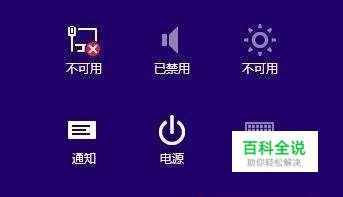
-
02
随后跳转到电脑设置页,切换至常规选项卡,选择高级启动→立即重启,如图所示:
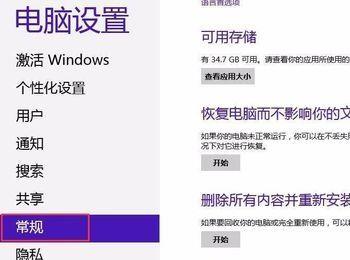
-
03
重启后,依次选择“疑难解答→高级选项→uefi固件设置”,如图所示:
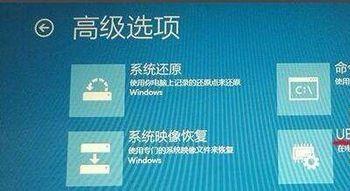
-
04
接下来进行重装系统步骤: 首先设置了u盘启动之后,重启计算机会自动进入大番薯主菜单界面,按方向键选择【02】大番薯win8×86pe维护版(新机器),如图所示:
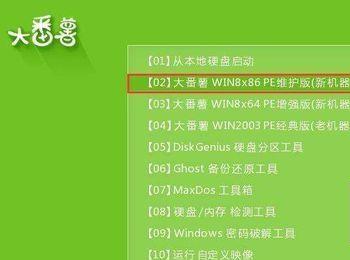
-
05
其次进入pe之后,需要将分区进行深度格式化,修改分区表类型(此时应该自己备份好磁盘当中重要文件),具体步骤如下: 在pe桌面打开diskgenius分区工具,选择删除分区,将分区弄成空闲状态,如图所示:

-
06
接下来点击快速分区,注意,分区表类型为mbr格式,分区数目视个人习惯而定,确保无误之后按确定开始快速分区,如图所示:
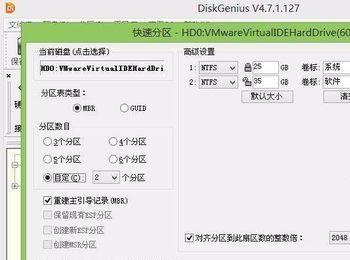
-
07
在分区完成后,关闭diskgenius分区工具,打开大番薯pe装机工具,点击浏览,找到放在你u盘当中的win7系统安装包,如图所示:
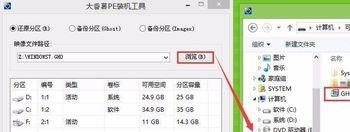
-
08
映像文件路径确定之后,选择放系统的磁盘,一般默认选择卷标为系统的磁盘,随后确定开始重装系统,如图所示:
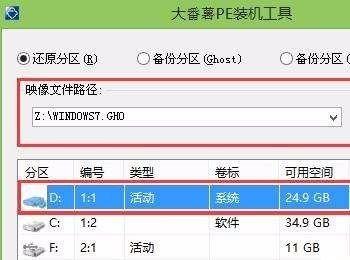
-
09
最后等待重装完毕即可,如图所示:

